第1步:下載基本系統
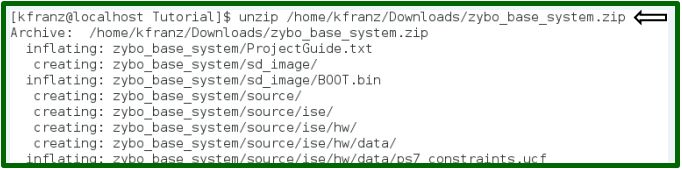
從網站上下載Zybo基本系統設計并將其解壓縮到我們的工作目錄中(在本教程中,我們的工作目錄稱為教程)。有關硬件設計的更多信息,請參閱doc文件夾下的Project Guide。
步驟2:打開基本系統設計
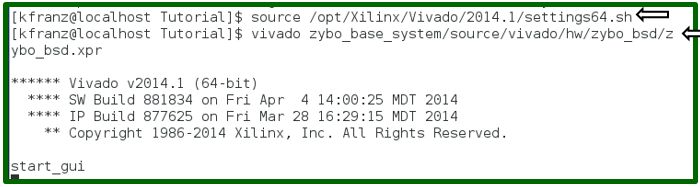
獲取Vivado 2014.1設置并使用Vivado Design Suite(vivado)打開設計。您將看到Vivado窗口彈出。
注意:Vivado工具集中有四個可用的設置文件:settings64.sh,可用于具有bash的64位計算機; settings32.sh,可在帶有bash的32位計算機上使用; settings32.csh,用于在具有C Shell的32位計算機上使用;和設置64.csh,可在具有C Shell的64位計算機上使用。
步驟3:刪除現有的LED內核
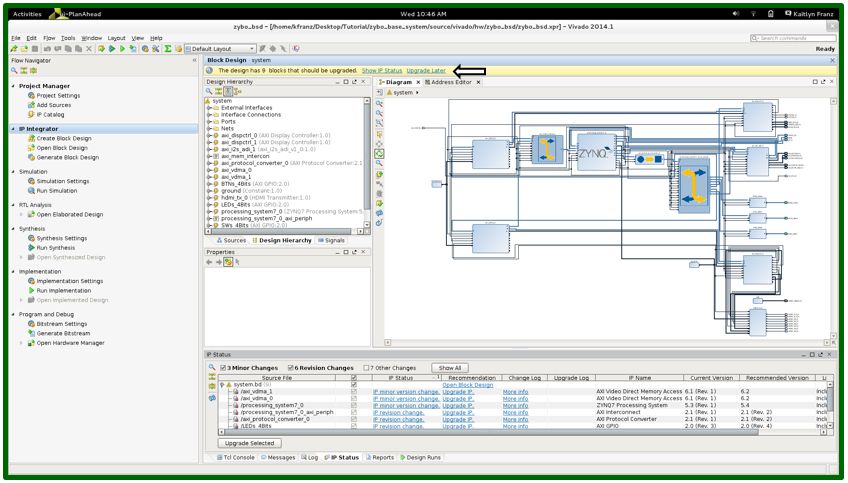

我們將首先從PS中的GPIO內核分離LED。因此,我們需要單擊IP集成器并打開此步驟中第一張圖所示的框圖。然后,我們需要刪除第二個圖像中所示的當前LED IP。我們將在后續步驟中處理外部引腳位置配置(xdc文件)的修改。
注意:在圖4中,有一個黃色欄表示需要升級。要升級熱門節目的顯示IP狀態,請確保所有內容均已選中,然后點擊“升級所選內容”。
步驟4:命名供應商

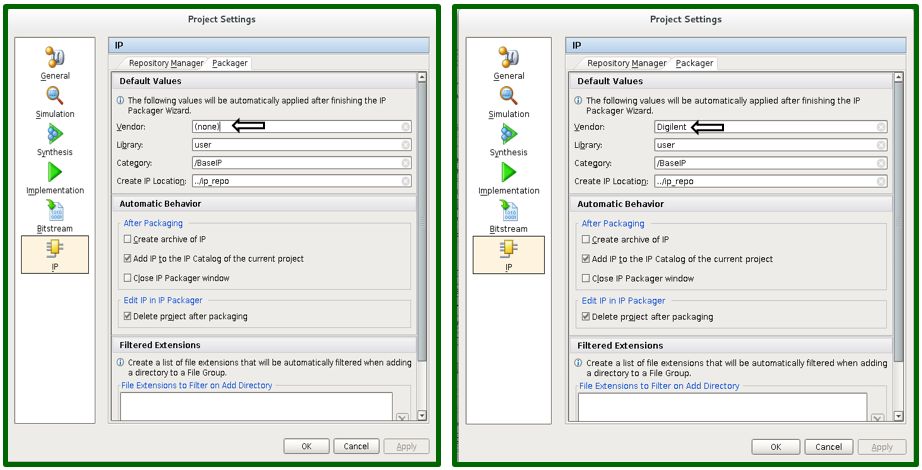
在開始實施myLed IP內核之前,我們需要命名將自動應用于IP打包程序中的供應商。在Vivado 2014.1中,不會自動為您完成此操作。為此,請首先轉到窗口左側項目管理器下的項目設置(圖1),然后將彈出項目設置窗口。在“項目設置”窗口中,選擇IP(圖像2)。請注意,將供應商選擇為(無),這將導致Vivado內部異常。您可以隨意命名供應商(圖3)。
步驟5:創建MyLed IP
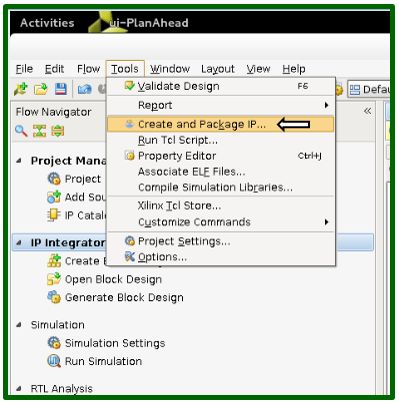

《現在,我們可以開始實施myLed IP內核了。從菜單中單擊工具-》創建和打包IP…(圖像1)。將彈出“創建并打包新IP”窗口(圖2),單擊“下一步”。在下一個窗口中為新IP命名,然后再次單擊下一步(圖像3)。
步驟6:添加接口
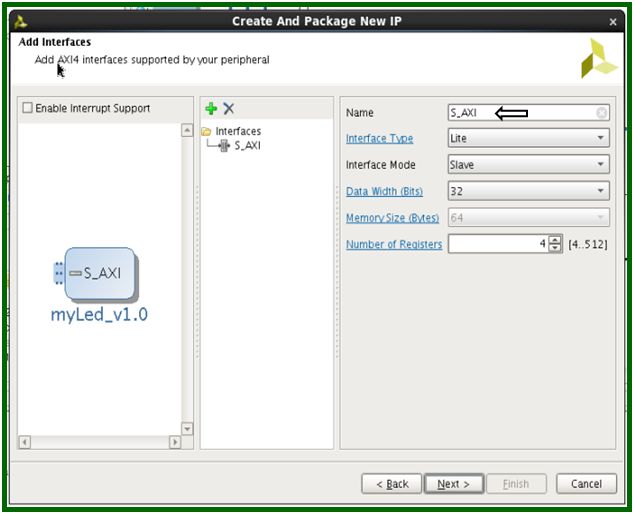
下一個窗口將是“添加接口”窗口。這將為myLed外設創建AX14接口。確保接口類型為Lite,模式為Slave,數據寬度為32位,寄存器數量為4。將名稱更改為S_AXI而不是S00_AXI。我們只需要1個寄存器,但是我們可以選擇的最小值是4。然后單擊下一步。
步驟7:編輯IP
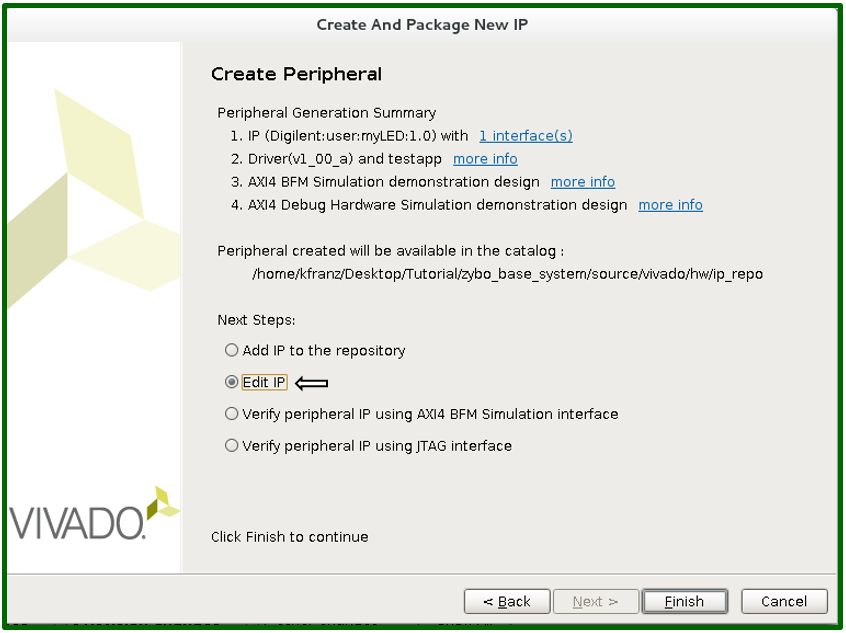
下一個窗口將提示您完成創建IP的后續步驟。更改單選按鈕以選擇“編輯IP,然后單擊完成”。我們需要向IP添加用戶邏輯,以便我們的從設備連接到LED輸出。
步驟8:
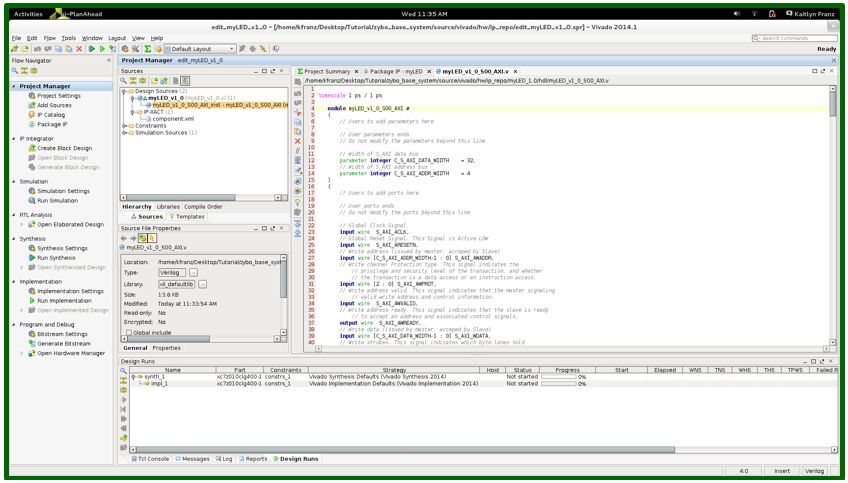
選擇完成后,“創建和打包IP”窗口將消失,您將看到的下一個窗口是edit_myLed窗口。這是我們將添加用戶邏輯的地方。
步驟9:MyLed_v1_0_S_AXI

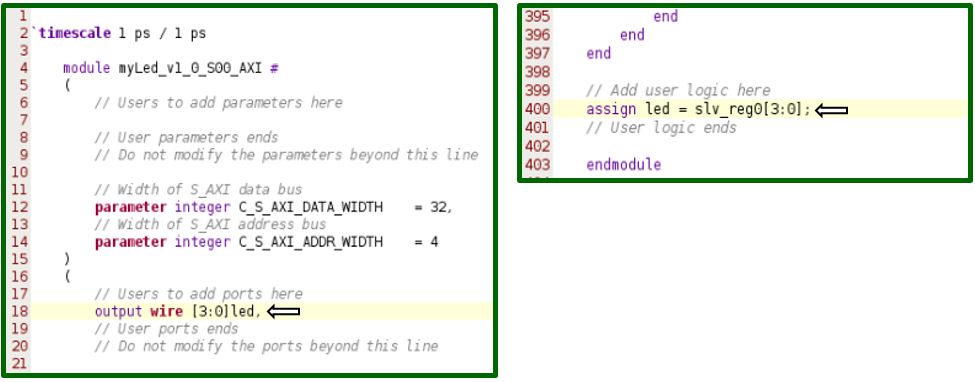
在項目中管理員,點擊myLed_v1_0旁邊的圓圈,然后突出顯示myLed_v1_0_S_AXI(圖1)。這包含myLed IP內部的用戶邏輯。我們需要添加兩行代碼來完成該模塊的用戶邏輯。首先,我們需要創建一個名為led的用戶端口(圖2)。接下來,我們需要將內部從設備連接到該用戶端口。我們將連接slv_reg0 [3:0],因為我們有四個LED(圖像3)。
步驟10:MyLed_v_0
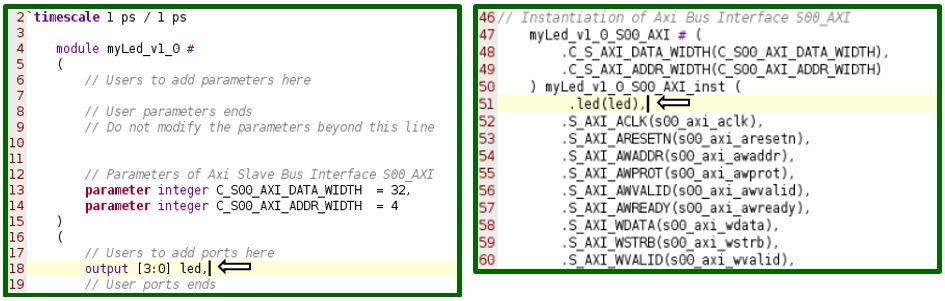
接下來,我們需要將用戶邏輯連接到myLed。在項目管理器中,選擇文件myLed_v_0。要完成IP,我們需要在此文件中添加兩行代碼。在“用戶在此處添加端口”的注釋下,為LED添加一個端口(圖1)。將前一個包含用戶邏輯的文件的led輸出連接到myLed(圖像2)。
步驟11:程序包IP
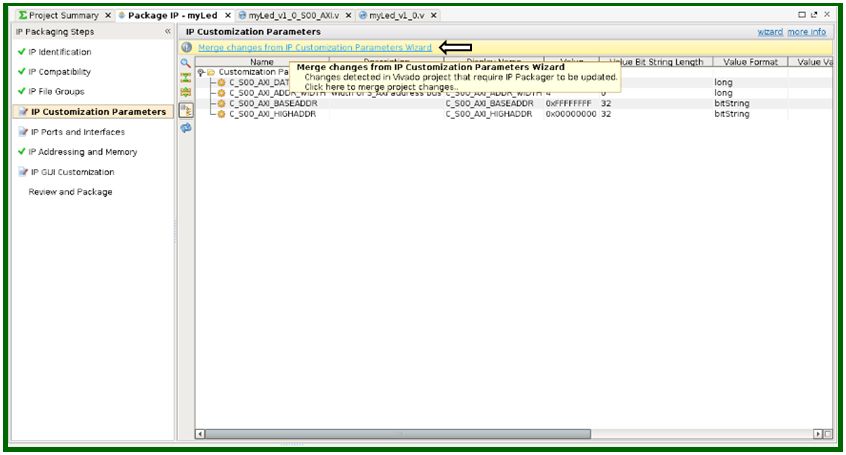
現在,我們已經創建了IP,并定義了用戶邏輯,我們需要打包IP。在窗口左側的“項目管理器”下,選擇“包IP”。將打開一個新的選項卡,稱為“程序包IP”。在此水龍頭的左側有一系列標簽。我們需要完成沒有綠色復選標記的內容。
首先選擇IP自定義參數。在該窗口的頂部,選擇“從IP自定義參數向導中合并更改”的選項。
步驟12:端口和接口
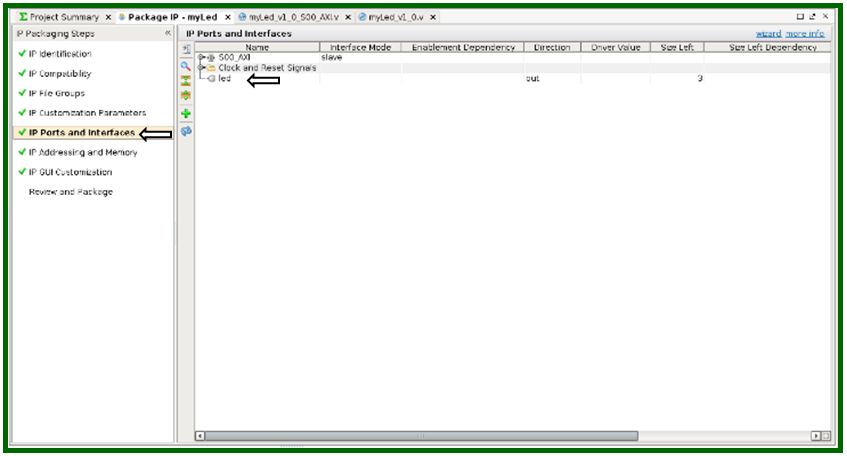
下一步選擇IP端口和接口。請注意,您的新LED IP在那里。
步驟13:IP GUI自定義
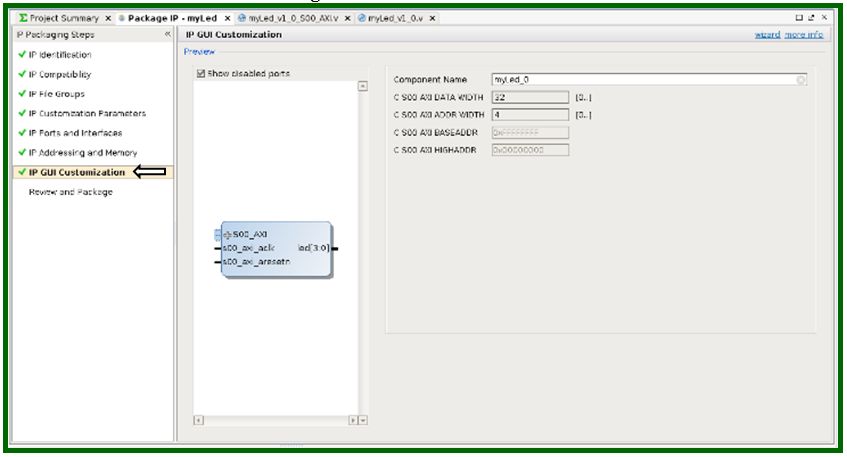
下一步選擇IP GUI自定義。我們的IP GUI很好,因此我們在這里不會進行任何更改。
現在,我們可以查看和打包myLed IP。選擇查看并打包IP,然后按重新打包IP按鈕。我們的IP現在已完成并打包。
步驟14:添加MyLed IP
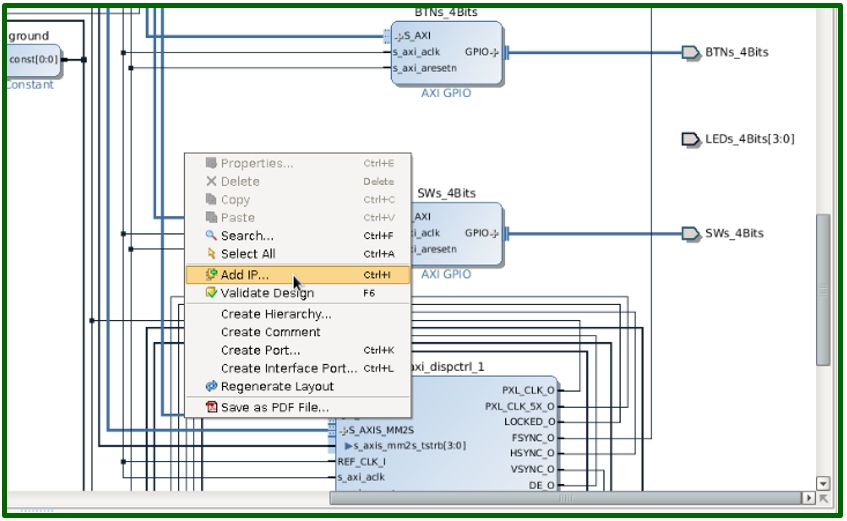

將我們的IP添加到我們的設計中。右鍵單擊模塊設計上的任意位置,然后單擊添加IP(圖1)。選擇正確的IP myLed_v1.0,然后按Enter鍵(圖像2)。
步驟15:運行連接自動化
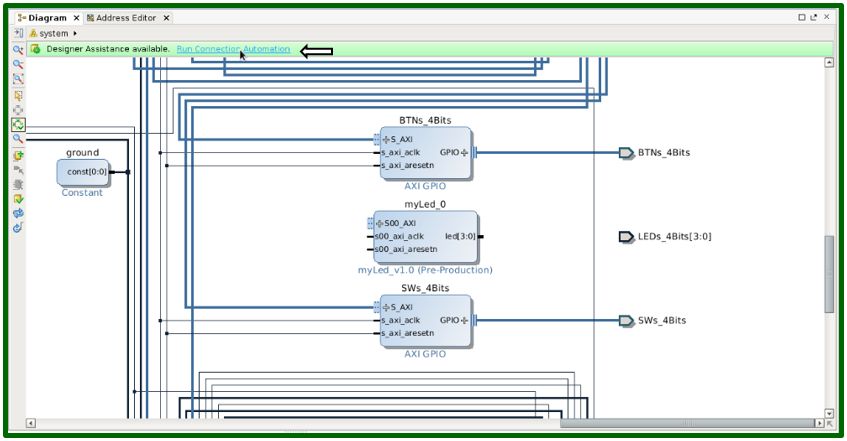
myLed IP Core的AXI4-Lite總線需要連接到處理系統。在窗口頂部,單擊顯示運行連接自動化的藍色文本。這將連接myLed IP內核的輸入。您應該看到S_AXI現在已連接到AXI互連的第一個輸出。
步驟16:創建LED端口
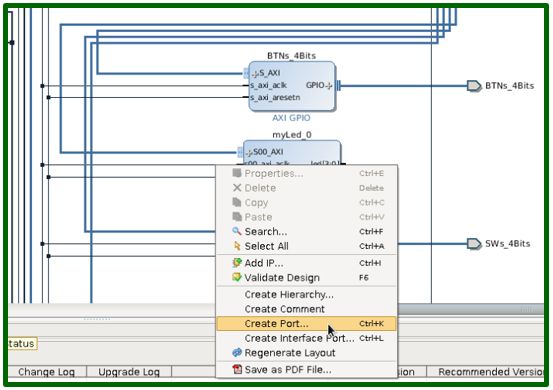
接下來,我們需要將myLed IP連接到外部端口。我們實現的myLed IP內核不會連接到現有的LEDs_4Bits端口,因此我們需要創建一個名為led的新外部端口。單擊現有的LED端口,然后按Delete鍵。要創建新端口,請右鍵單擊并選擇創建端口。命名端口,選擇輸出,選擇向量[3:0],然后按Enter。
步驟17:連接LED端口

下一步,通過單擊端口并將led連接拖到myLed上,將led端口連接到myLed IP。
步驟18:修改XDC
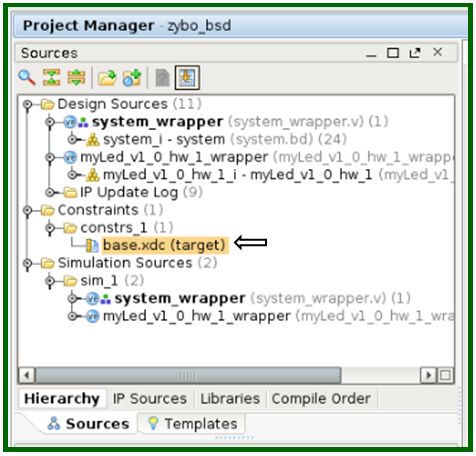
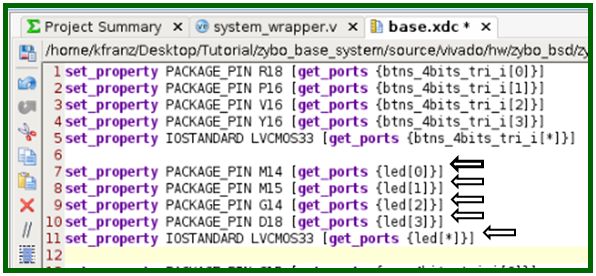
最后一步是指定myled_0_LED_pin的引腳號,以將我們定制的IP內核物理連接到板載LED。在項目管理器中,展開“約束”部分,然后選擇base.xdc文件(圖1)。在該文件中,更改外部LED引腳的名稱,以使其與我們的外部LED端口的名稱匹配(圖像2)。
步驟19:生成比特流
通過單擊窗口左側“程序和調試”下的“生成比特流”,為硬件設計重新生成比特流。
步驟20:U-Boot源代碼

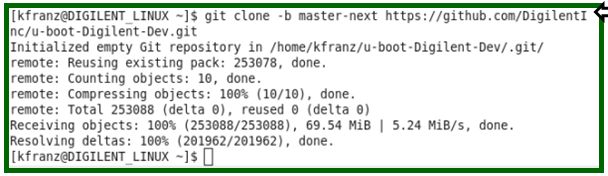

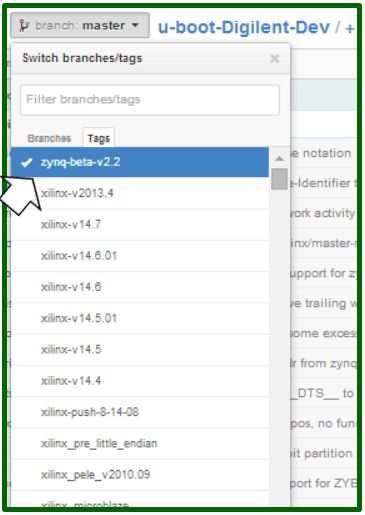
**注:使用主分支-下一分支直到另行通知
獲取Digilent git存儲庫中U-Boot的源代碼。有兩種方法可以檢索源代碼:
使用git命令:
如果您的發行版中安裝了git,則可以通過命令git clone https將存儲庫克隆到計算機上。 ://github.com/Digilent/u-boot-Digilent-Dev.g 。..整個Git存儲庫約為55MB,如圖1所示。如果您想獲得一個單獨的分支,例如下一個分支圖2.下一個包含尚未發布的u-boot。上面引用的克隆URL可以在Digilent git-hub頁面上找到,如圖3所示。
下載壓縮包:
如果只想使用一次u-boot如果不想跟蹤更新,也可以從github.com下載壓縮包:https://github.com/Digilent/u-boot-digilent。轉到顯示分支的下拉框,然后選擇標簽。最新標簽是zynq-beta-v2.2。 (圖4)。
如果下載了tar.gz,則可以使用命令
tar zxvf u-boot-digilent-2012.04-digilent-13.01.tar.gz解壓縮
如果下載了zip文件,則可以使用命令
unzip u-boot-digilent-2012.04-digilent-13.01.zip
步驟21:編譯U-Boot
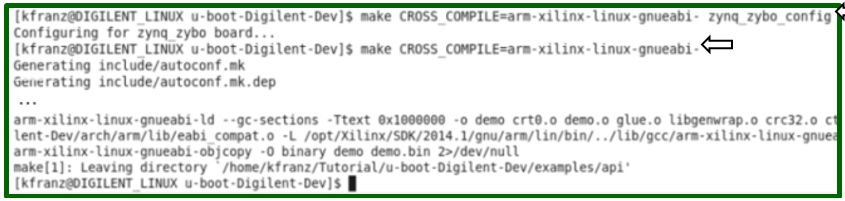
要編譯U-Boot,我們需要Vivado 2014.1提供的交叉編譯工具。這些工具在GCC工具鏈的標準名稱前有一個前綴arm-xilinx-linux-gnueabi-。前綴引用所使用的平臺。 Zybo板有兩個臂芯,因此我們參考了臂。為了使用跨平臺編譯器,請確保已獲取Vivado 2014.1設置。如果沒有,請參考步驟2。要為Zybo配置和構建U-Boot,請遵循此步驟附帶的映像。
步驟22:U-boot.elf

編譯后,
生成的ELF(可執行和可鏈接文件)被稱為u-boot。我們需要在文件名中添加.elf擴展名,以便Xilinx SDK可以讀取文件布局并生成BOOT.BIN。在本教程中,我們將把u-boot.elf移到sd_image文件夾,并替換Zybo基本系統設計包隨附的u-boot.elf。
步驟23:導出SDK的硬件
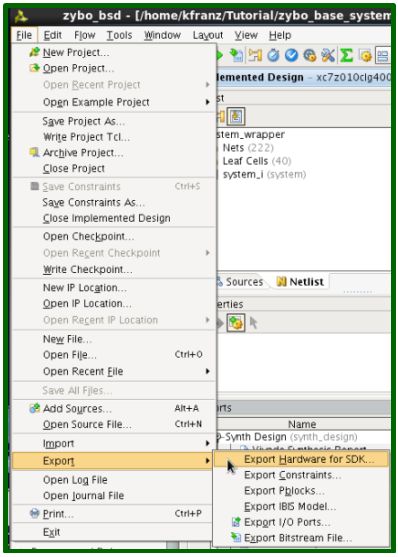

通過單擊文件-》導出-》導出,將硬件設計(步驟I-16之后)導出到Xilinx SDK。 SDK的硬件…,如第一幅圖所示。
將工作區保留為。確保已選中Launch SDK,然后單擊“確定”,如第二幅圖像所示。
注意:您可能必須導出兩次。
步驟24:新建項目

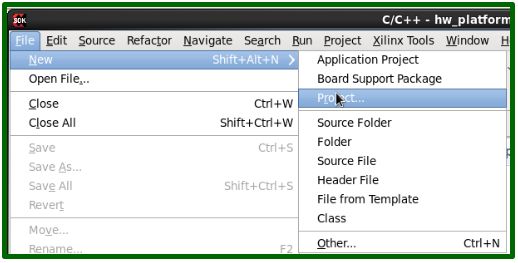
SDK啟動后,硬件平臺項目已經出現在SDK主窗口左側的Project Explorer中,如圖1所示。現在,我們需要創建一個第一階段引導加載程序(FSBL)。單擊File-》 New-》 Project…,如圖2所示。
步驟25:應用程序項目
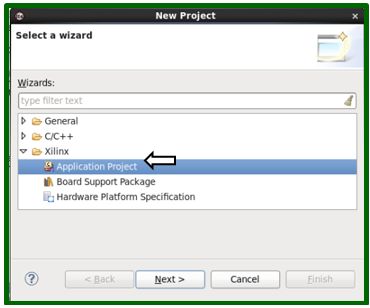
在新建項目窗口,選擇Xilinx-》應用程序項目,然后單擊下一步。
步驟26:將項目命名為FSBL

我們將項目命名為FSBL。為目標硬件選擇hw_platform_0,因為它是我們剛剛導出的硬件項目。為OS平臺選擇獨立。單擊下一步。
步驟27:創建Zynq FSBL模板
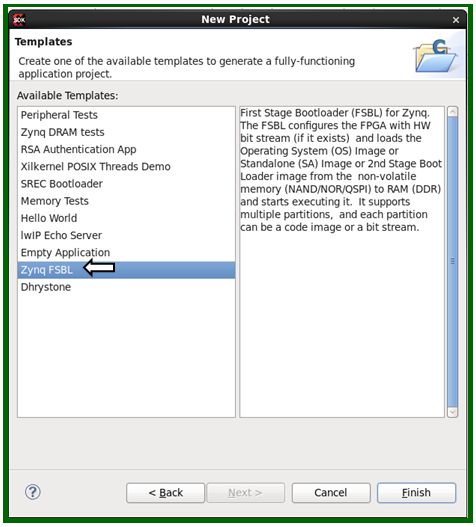
選擇Zynq FSBL作為模板,然后單擊完成。
步驟28:FSBL掛鉤
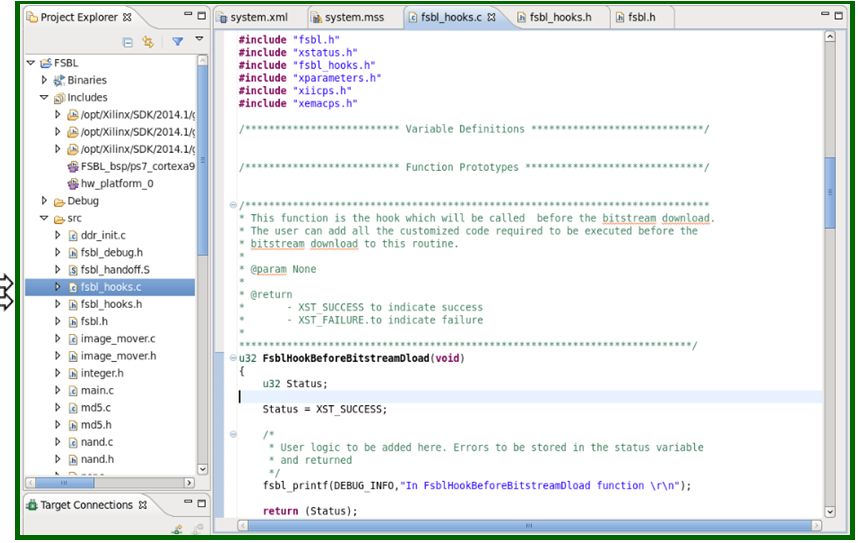
對于Zybo,我們需要在fsbl掛鉤中設置以太網的mac地址。我們希望關閉和打開Zybo板時以太網的mac地址保持不變。您可以將FSBL項目中的fsbl_hooks.c文件與Zybo基本系統設計中source/vivado/SDK/fsbl下的fsbl_hooks.c交換。
將更改保存到fsbl_hooks.c后,
該項目將自動重建自身。如果不重建,請單擊Project-》 Clean清理項目文件,然后單擊Project-》 Build All重建所有項目。編譯的ELF文件位于zybo_base_system/source/vivado/hw/zybo_bsd.sdk/SDK/SDK_Export/FSBL/Debug
步驟29:創建啟動映像
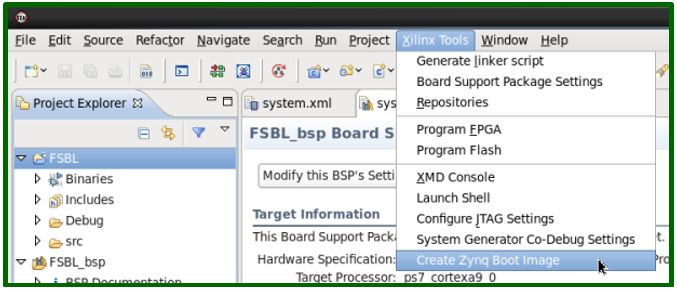
現在,我們已經準備好所有文件來創建BOOT.BIN。單擊Xilinx工具-》創建Zynq引導映像。
第30步:添加FSBL,System.bit和U-boot.elf

在“創建Zynq引導映像”窗口中,單擊“瀏覽”以設置FSBL elf的路徑。單擊添加以添加位于/zybo_base_system/source/vivado/hw/zybo_bsd/zybo_bsd.sdk/SDK/SDK_Export/hw_platform_0/的system.bit文件。單擊添加以添加位于zybo_base_system/sd_image/的u-boot.elf文件。 。按順序添加3個文件非常重要,否則FSBL將無法正常工作。將FSBL.elf設置為引導程序,將system.bit和u-boot.elf設置為數據文件也非常重要。在本教程中,sd_image文件夾被設置為BIN文件的輸出文件夾。單擊創建映像。
步驟31:Linux內核源代碼
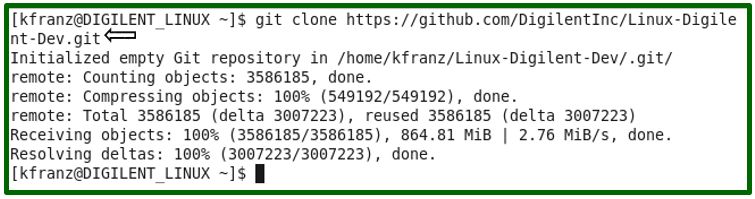

**注意:使用母版-Next分支直到另行通知
從Digilent git存儲庫獲取Linux內核源代碼。有兩種方法可以檢索源代碼:
使用git命令:如果您的發行版中安裝了git,則可以通過命令git clone https://github.com/將存儲庫克隆到計算機上。 DigilentInc/Linux-Digilent-Dev 。..整個Git存儲庫約為850MB,如圖1所示。
下載壓縮包:如果您只想使用一次u-boot,并且不想要跟蹤更新,您還可以從github.com下載壓縮包:https://github.com/DigilentInc/Linux-Digilent-Dev。單擊頁面右上角的標簽。最新標簽是zynq-dt-for-3.14(圖2)。
如果下載了tar.gz,則可以使用命令
tar zxvf linux-digilent-v3.6-digilent-13.01.tar.gz
如果下載了zip文件,則可以使用命令將其解壓縮
解壓縮linux-digilent-v3.6-digilent-13.01.zip
第32步:配置內核

我們將開始使用Zybo的默認配置來配置內核。該配置位于arch/arm/configs/xylinx_zynq_defconfig。要使用默認配置,請遵循此步驟所附的圖像。
步驟33:編譯Linux內核
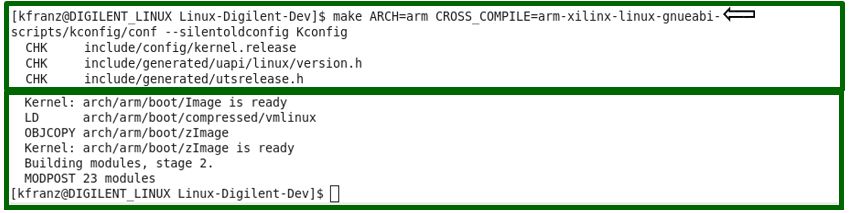
按照示例進行操作
步驟34:制作Uimage

編譯后,內核映像位于arch/arm/開機/的zImage。但是,在這種情況下,內核映像必須是uimage(解壓縮)而不是zimage。要使uimage跟隨此步驟中的圖像。
步驟35:可選的路徑更改

注意:取決于您的分布在Linux上,您可能會得到有關mkimage路徑的錯誤。如果是這種情況,您可以在此步驟中更改圖像后的路徑。
步驟36:制作Uramdisk
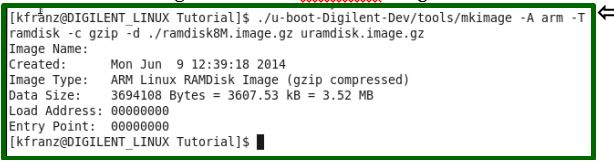
到在Zybo上啟動Linux操作系統,您需要BOOT.BIN,Linux內核映像(uImage),設備樹blob(DTB文件)和文件系統。在第三節中創建了BOOT.BIN,在第四節中編譯了uImage。現在,我們將編譯DTB文件。默認設備樹源文件位于Linux內核源文件中的arch/arm/boot/dts/zynq-zybo.dts。
RAMDISK:對于zynq,只有虛擬磁盤映像必須包裝在u中-boot標頭,以便u-boot用它引導。該步驟顯示在該圖像中。
步驟37:生成DTB文件

按照圖像中提供的示例進行操作
步驟38:將文件映像復制到SD卡


RAMDISK)復制BOOT.BIN,將devicetree.dtb,uImage和uramdisk.image.gz移至SD卡的第一個分區,如第一個映像– RamDisk中所示。
注意:SD卡的第一個分區已安裝到/media/ZYBO_BOOT
步驟39:從SD卡啟動

將SD卡插入Zybo。要從SD卡引導,需要按照Zybo板上所示為USB配置跳線7,并且必須將跳線5連接到SD。使用微型USB電纜將UART端口連接到PC,并將PC上的UART端子設置為115200波特率,8個數據位,1個停止位,無奇偶校驗和無流量控制。板上電后,如果使用RamDisk,則應該在UART終端上看到控制臺。有關此文件系統的更多信息,請參見《嵌入式Linux ZedBoard入門》。
步驟40:創建驅動程序目錄

在Tutorial文件夾中創建一個名為drivers的目錄,如本步驟中的圖像所示。在drivers目錄中,我們將構成myLed控制器的驅動程序。
步驟41:創建Makefile


我們需要一個Makefile,以便我們可以編譯驅動程序。 Makefile在圖像1中創建。
創建文件后,單擊I更改為插入模式,然后在圖像2中插入以下文本。請確保在適當的地方使用制表符。
步驟42:創建Myled.c

我們將從一個簡單的驅動程序開始,該驅動程序在Linux/proc文件系統下創建一個名為myled的文件。可以通過在文件中寫入數字來更改板載LED的狀態。驅動程序被編碼在最后四個圖像中,并被附加
步驟43:編譯驅動程序
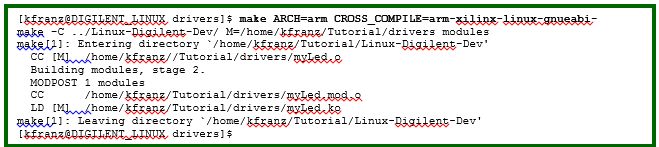
編譯并生成驅動程序模塊使用make。不要忘記來源Vivado設置。
步驟44:將Myled添加到設備樹
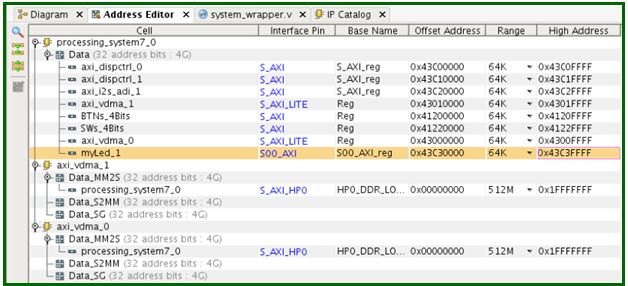


我們需要將myLed設備節點添加到設備樹中。
在drivers文件夾中復制默認設備樹源,然后根據第二個圖像對其進行修改。節點的兼容性字符串與我們在驅動程序源代碼中定義的字符串相同(myled.c:第182行)。 reg屬性定義節點的物理地址和大小。如上圖所示,此處的地址應與Vivado設計的地址編輯器選項卡中的myLed IP內核的地址匹配。
步驟45:重新編譯設備樹Blob

重新編譯設備樹blob,如所附映像所示。
步驟46:將驅動程序和修改后的設備樹復制到SD卡

將這兩個文件復制到SD的第一個分區卡,如該步驟中的圖像所示。我們現在就可以在板上測試驅動程序了。
步驟47:從SD卡啟動
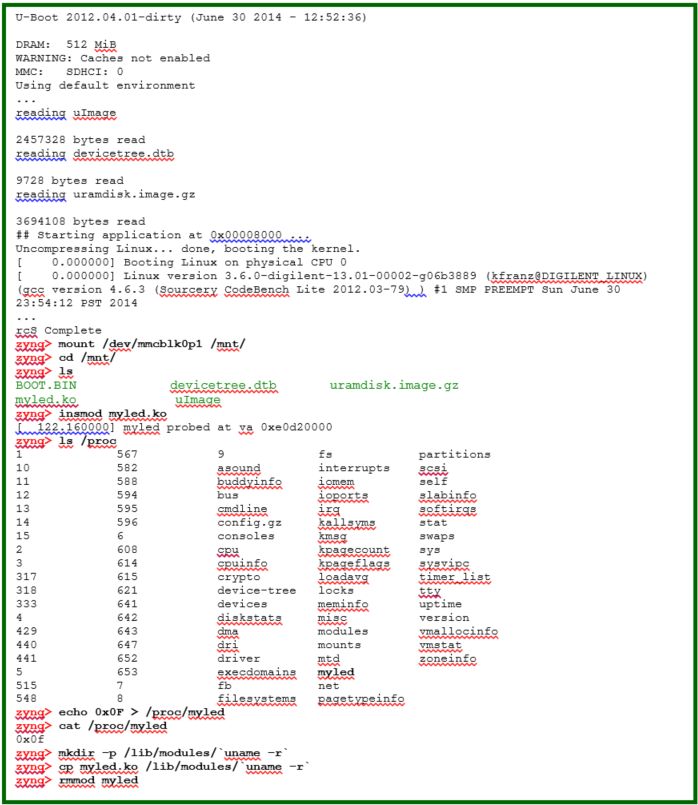
插入SD卡進入Zybo,我們就可以開始測試驅動程序了。使用insmod命令將驅動程序模塊安裝到內核中。安裝驅動程序后,將在/proc文件系統下創建一個名為myled的條目。將0x0F寫入/proc/myled將點亮LED 0?3。您可以使用rmmod命令刪除驅動程序,也可以通過poweroff命令關閉系統電源。在這兩種情況下,所有LED都將關閉,如圖69和70所示。有關將終端與Zybo一起使用的說明。請參閱嵌入式Linux入門– ZedBoard中的步驟V-4或從SD引導部分。
步驟48:用戶應用程序:Led_blink



在本節中,我們將編寫一個用戶應用程序,該應用程序通過寫入/proc/myled來使LED閃爍
。如第一個圖像所示,在Tutorial文件夾中創建一個名為user_app的目錄。在user_app目錄中,我們將組成led_blink.c,如第二和第三張圖所示。
步驟49:創建Makefile并編譯Led_blink



組成一個Makefile并將led_blink.c編譯為led_blink.o,如本步驟中的三個圖像所示。
步驟50:

將SD卡插入計算機,然后將二進制文件led_blink復制到SD卡的第一個分區。
步驟51:運行Led_blink
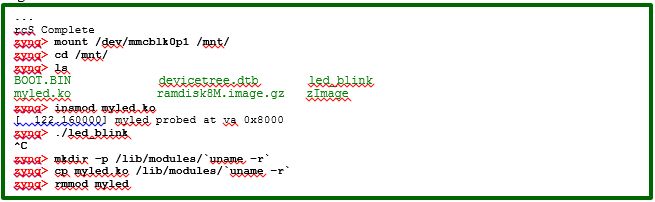
將SD卡插入ZYBO。使用insmod命令將驅動程序模塊安裝到內核中。運行led_blink,LED會開始閃爍。
責任編輯:wv
-
Linux
+關注
關注
87文章
11345瀏覽量
210417 -
軟件
+關注
關注
69文章
5013瀏覽量
88085
發布評論請先 登錄
相關推薦
Xilinx_Vivado_SDK的安裝教程
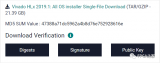
每次Vivado編譯的結果都一樣嗎

Linux環境變量配置方法
聚徽-工業一體機可以在怎樣的環境中使用
在linux中使用esptool.py下載圖像,下載成功但無法啟動是怎么回事?
求助,在esp-idf中使用arduino作為組件后怎樣使用arduino的庫?
stm8系列單片機在IAR環境下怎樣配置G口?
深入探索Vivado非工程模式FPGA設計流程
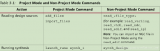




 怎樣在Linux環境中使用Vivado 2014.1 Webpack
怎樣在Linux環境中使用Vivado 2014.1 Webpack













評論